SWfTA
概要
SWfTAは、比較的昔から使われているストップウォッチで、最新ver.は1.23となります。
元々タイムアタック用に作られたこともあり、シンプルながらも必要な機能は揃っています。必要なウィンドウ領域が少なくていいことも魅力でしょう。
反面、コンマ秒以下は測れないといったことや、ラップタイムに関しての機能がやや甘いということが欠点でしょうか。
また、これは仕様ですが、タイムストップ時にタイムがずれることはないですが、描画する際に0.05秒程度タイムの描画が遅くなるという仕様があります。
ダウンロード先
@ろどばー
「SWfTA」1.23とリンクされているところから最新版をダウンロードできます。
画像
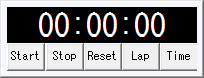
使い方
各ボタンについて説明します。なお、ボタンは非表示にすることも出来、その場合は右クリックを押して出てくるウィンドウから押したいボタンを選択することも出来ます。
Start
計測を開始します。
Stop
計測を終了します。
Reset
計測を終了と同時に「00:00:00」の状態に戻します。
Lap
ラップタイムを測ります。
ラップについては特殊で、ラップを測ると同時に記録されますが、最終的にストップした時にどんなラップだったか知りたい場合は、右クリックをして「ラップタイム」を選択してやる必要があります。
Time
スタートしてからの計測時間を表示するか、もしくはLapボタンを押してからの計測時間を表示するかの表示切り替えを行います。
オプション
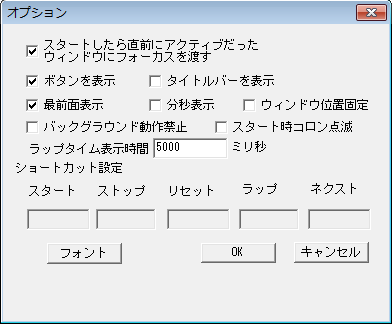
オプションについて、上から順番に説明します。
スタートしたら直前にアクティブだったウィンドウにフォーカスを渡す
これにチェックを入れていると、スタートボタンを押したと同時に直前までアクティブウィンドウだったウィンドウがアクティブウィンドウへと変わります。
PCゲームなどのRTAを行う際に、ストップウォッチのスタートを押したと同時に操作したい場合などに役立ちます(チェックを入れ忘れているとアクティブウィンドウがストップウォッチのままになるため、マウスでゲーム側を一度クリックする手間が生じる)。
ボタンを表示
「Start」「Stop」「Reset」「Lap」「Time」のボタンを表示します。
タイトルバーを表示
ウィンドウのタイトルバーを表示します。
狭い領域で使えることもSWfTAの魅力なので、私はチェックを外しています。
最前面表示
他のウィンドウ等と重なった時でも、常に最前面に表示されるようになります。
どちらのウィンドウも最前面を優先するようにしている場合は、後から起動した方が優先で前面に表示されます。
分秒表示
「00:00:00」という表示ではなく、「00:00」という表示のされ方にすることが出来ます。
短いゲームのRTAをする際などはチェックを入れておくと良いかもしれません。
ウィンドウ位置固定
マウスでドラッグをしてもウィンドウが動かなくなります。
バックグラウンド動作禁止
SWfTAはキーボードの例えば「A」などをStartボタンにショートカットキーとして割り当てるといったことも可能なのですが、これにチェックを入れているとSWfTAがアクティブで無い限りそのショートカットキーが使えなくなります。
StartボタンならともかくStopボタンが途中で誤作動してしまったらタイムを測っている意味が無いため、誤作動させてしまいそうなら使うといいでしょう。
スタート時コロン点滅
ストップウォッチスタート時に:が点滅するようになります。
ラップタイム表示時間
ラップを計測する際に、ラップタイムがいくつだったかを表示する時間をミリ秒単位で設定出来ます。
ショートカット設定
それぞれ各ボタンにキーボードやPCと接続しているコントローラーのボタン等をショートカットキーとして設定することが出来ます。
マウスで直接スタートしたりストップするのが面倒な方は設定するといいでしょう。
フォント
タイムを表示しているフォントを自由に変えることが出来ます。
まとめ
シンプルな作りで分かりやすく、かつ必要最低限の機能は全て揃っているため、初心者にも扱いやすいストップウォッチでしょう。
ラップ機能がやや使いにくいことや、コンマ秒以下の表示が出来ないことを気にしないのであれば、非常に使いやすいストップウォッチだと思います。

ディスカッション
コメント一覧
まだ、コメントがありません